노트북 속도 느려질 때 해결하는 방법
현대의 디지털 환경에서 노트북의 성능은 매우 중요합니다. 원활한 작업을 위해서는 노트북이 항상 최적의 속도를 유지하는 것이 필수적입니다. 그러나 여러 이유로 인해 노트북의 속도가 느려질 수 있습니다. 이러한 문제를 해결하고 성능을 향상시키기 위한 방법을 알아보겠습니다.
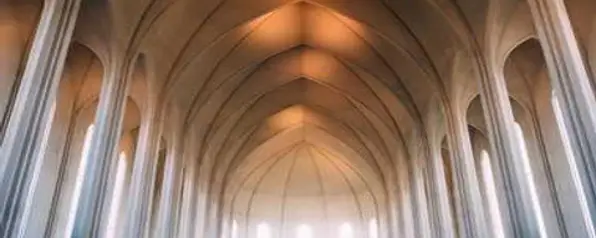
1. 노트북 재시작하기
노트북의 성능을 개선하기 위한 가장 간단한 방법은 장치를 재부팅하는 것입니다. 컴퓨터는 사용 중인 프로그램과 파일들을 메모리에 저장하는데, 이때 메모리가 가득 차게 됩니다. 이로 인해 새로운 정보를 호출할 때 속도가 저하될 수 있습니다. 따라서 주기적으로 노트북을 재부팅하여 메모리를 초기화하는 것이 중요합니다.
2. 캐시 데이터 삭제
인터넷 사용 시 쌓이는 캐시 데이터는 브라우저 속도를 늦출 수 있습니다. 브라우저에서는 방문한 웹페이지의 정보를 저장하는데, 이 데이터가 쌓일수록 페이지 호출 속도가 느려질 수 있습니다. 각 웹 브라우저에서 제공되는 캐시 삭제 기능을 통해 이러한 데이터를 정기적으로 제거하여 속도를 개선할 수 있습니다.
3. 시작프로그램 관리
시작 시 자동으로 실행되는 프로그램들은 부팅 속도에 영향을 미칩니다. 필요하지 않은 프로그램들이 자동으로 실행되도록 설정되어 있다면, 작동 중인 프로그램을 줄임으로써 전체적인 성능이 향상될 수 있습니다. Windows 사용자의 경우 작업 관리자를 열어 자동 시작 프로그램을 확인하고 불필요한 항목은 비활성화하면 됩니다.

4. 미사용 프로그램 삭제하기
사용하지 않거나 필요 없는 프로그램을 제거하는 것은 스토리지 공간을 확보하는 좋은 방법입니다. 이로 인해 시스템이 더욱 원활하게 작동하는 데 도움이 됩니다. 제어판을 통해 프로그램 목록을 확인하고 불필요한 항목들을 선택하여 삭제할 수 있습니다.
5. 임시 파일 정리
일상적인 웹 서핑 및 애플리케이션 사용으로 인해 생성된 임시 파일은 시간이 지남에 따라 накоп됩니다. 이러한 파일들은 공간을 차지하고 성능 저하를 유발하는 원인이 될 수 있습니다. 자주 사용되는 디스크 정리 도구를 통해 이러한 파일들을 제거하여 보다 쾌적한 사용 환경을 유지해야 합니다.
6. 메모리(RAM) 업그레이드
노트북의 메모리 용량이 부족할 경우, 여러 프로그램을 동시에 실행할 때 성능 저하를 경험할 수 있습니다. 이러한 경우 메모리를 추가로 설치하는 것이 성능 향상에 크게 기여할 수 있습니다. 현재 사용 중인 메모리 용량을 확인하고, 필요시 업그레이드를 고려해보세요.
7. 소프트웨어 업데이트
소프트웨어는 최신 버전으로 유지하는 것이 중요합니다. 프로그램 개발사들은 성능 개선 및 보안 취약점 수정 등을 위해 정기적으로 업데이트를 제공합니다. Windows 운영체제를 사용하는 경우, 설정 메뉴를 통해 소프트웨어 업데이트를 쉽게 확인하고 적용할 수 있습니다.
8. 하드 드라이브 정리
하드 드라이브의 용량이 가득 차면 성능이 저하될 수 있습니다. 정기적으로 하드 드라이브를 정리하고, 필요 없는 파일을 삭제하여 여유 공간을 확보하는 것이 필요합니다. 이를 위해 디스크 정리 도구를 활용해보세요.
9. SSD로 업그레이드
하드 드라이브(HDD)를 사용하고 있다면, 솔리드 스테이트 드라이브(SSD)로 교체하는 것을 고려해 보십시오. SSD는 데이터 접근 속도가 HDD보다 훨씬 빠르기 때문에 작업 속도 향상에 매우 효과적입니다. 또한 SSD는 내구성과 에너지 효율에서 우위를 차지하므로 장기적으로 이점이 많습니다.
10. 먼지 청소
노트북 내부에 쌓인 먼지는 발열을 유발하여 성능 저하의 원인이 됩니다. 팬과 통풍구의 먼지를 정기적으로 청소하면 이 문제를 예방할 수 있습니다. 압축 공기 캔을 사용하거나 부드러운 천을 이용하여 외부와 내부를 청소하는 것이 좋습니다.
11. 사용하지 않는 탭 닫기
웹 브라우저에서 많은 탭을 열어두면 메모리 사용량이 증가하게 됩니다. 이는 속도를 저하시킬 수 있으므로, 작업 후 사용하지 않는 탭은 반드시 종료하는 것이 권장됩니다.
12. 불필요한 배경 프로그램 종료하기
작업 관리자를 통해 실행 중인 배경 프로그램을 확인하고, 필요 없는 프로그램은 종료하여 시스템 자원을 확보할 수 있습니다. 이렇게 하면 노트북의 성능이 더욱 개선됩니다.

결론
노트북의 속도 저하 문제는 다양한 원인으로 발생할 수 있습니다. 위에서 제시한 방법들을 통해 성능을 향상시킬 수 있으며, 각각의 방법을 적용하여 최적의 성능을 유지해보시길 바랍니다. 항상 정기적인 관리와 점검이 중요하다는 점을 잊지 마세요.
자주 찾으시는 질문 FAQ
노트북 속도를 높이려면 어떻게 해야 하나요?
노트북의 성능을 개선하는 방법으로는 재부팅, 캐시 데이터 삭제, 필요 없는 프로그램 비활성화 등이 있습니다. 이러한 조치를 통해 시스템 속도를 최적화할 수 있습니다.
정기적으로 어떤 관리를 해야 하나요?
정기적으로 하드 드라이브 정리, 소프트웨어 업데이트, 불필요한 파일 삭제 등을 실시해야 합니다. 이러한 유지보수를 통해 노트북의 안정성과 속도를 높일 수 있습니다.
노트북의 메모리를 업그레이드해야 할 때는 언제인가요?
다수의 프로그램을 동시에 구동할 때 느려짐을 경험하거나 작업이 중단되는 경우, 메모리 업그레이드를 고려해 보세요. 추가 메모리는 성능 향상에 크게 기여할 수 있습니다.